1、双击:(Autorun.exe )再点击:“安装Photoshop CS2”

2、点击:“下一步”

3、点击:“接受”

4、点击:“下一步”

5、更改安装目标就是你要安装到那一个盘,按默认的也可以,再点击:“下一步”

6、点击:“下一步”

7、点击:“安装”

8、弹出激活界面,这时点击左下角的“激活选项”。

9、接着选择“通过软件自动激活系统进行电话激活”,点击:“下一步”。

10、记下激活号(共7组)。

11、然后运行注册机“Keygen.exe”,在“Activation Application”中选择“Photoshop CS2 9.0”,在“Request Code”中输入刚才所记下7组的激活号,按下最下面的“Generate”按纽,就可以得到授权码“Answer code”(共5组)。
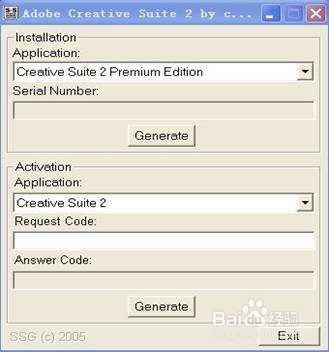
12、然后返回“Photoshop CS2”激活界面,输入刚才生成的5组授权码,按“激活”,激活成功。

13、点击:“完成”

14、首次运行“Photoshop CS2”会要求进行网上注册,按下“不注册”即可。